Jeda yang diminta, Lanjutkan atau berhenti tidak berlaku untuk layanan ini
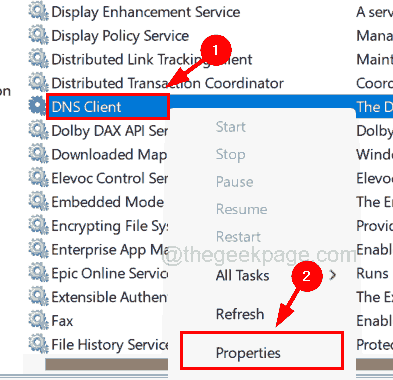
- 3632
- 1014
- Jermaine Mohr
Ketika ada masalah dengan sistem yang terkait dengan koneksi internet, pengguna menjalankan perintah untuk menyiram memori cache DNS atau menghentikan DNS. Beberapa pengguna lain juga menyiram cache DNS jika rusak atau jika ada masalah pengaturan DNS dalam sistem.
Banyak pengguna Windows telah melaporkan akhir -akhir ini bahwa ketika mereka mencoba mengeksekusi perintah untuk menghentikan layanan klien DNS, itu melempar pesan kesalahan yang mengatakan “Jeda yang diminta, Lanjutkan atau berhenti tidak berlaku untuk layanan iniDan perintah itu tidak dieksekusi.
Karena mereka tidak dapat menjalankan perintah ini, masalah yang terkait dengan DNS tetap dalam sistem tanpa diselesaikan.
Sedangkan perintah cache DNS flush dieksekusi dengan sempurna untuk beberapa pengguna. Tetapi setelah upgrade Windows 11 baru -baru ini dan versi Windows 10 21H1, tidak ada pengguna yang diizinkan untuk menghentikan layanan klien DNS menggunakan perintah Net Stop Dnscache.
Di artikel ini, kami akan menunjukkan kepada Anda cara menyelesaikan masalah ini sehingga pengguna dapat menghentikan layanan klien DNS.
Cara memeriksa apakah layanan klien DNS berjalan atau tidak
Berikut adalah langkah -langkah tentang cara memeriksa layanan klien DNS di sistem Windows.
Langkah 1: Tekan Windows + r kunci bersama untuk membuka itu berlari kotak perintah.
Langkah 2: Setelah kotak perintah run terbuka, ketik jasa.MSC di kotak teks dan tekan Memasuki kunci.
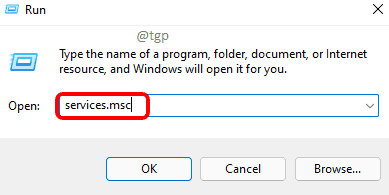
Langkah 3: Ini Membuka Jendela Aplikasi Layanan di sistem Anda.
Langkah 4: Di jendela Layanan, temukan layanan yang dipanggil Klien DNS Layanan dari daftar layanan seperti yang ditunjukkan di bawah ini.
Langkah 5: Klik kanan di Klien DNS layanan dan pilih Properti Dari menu konteks.
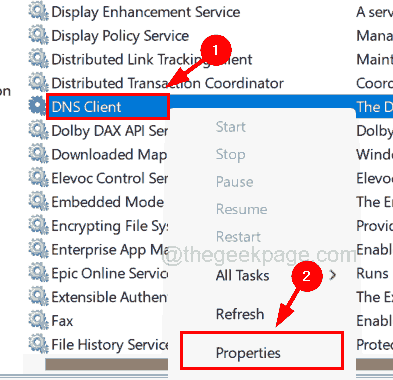
Langkah 6: Di jendela Properties, Anda dapat melihat bahwa Jenis startup, yang sudah ditetapkan sebagai otomatis, dan Awal Dan Berhenti Tombol dinonaktifkan.
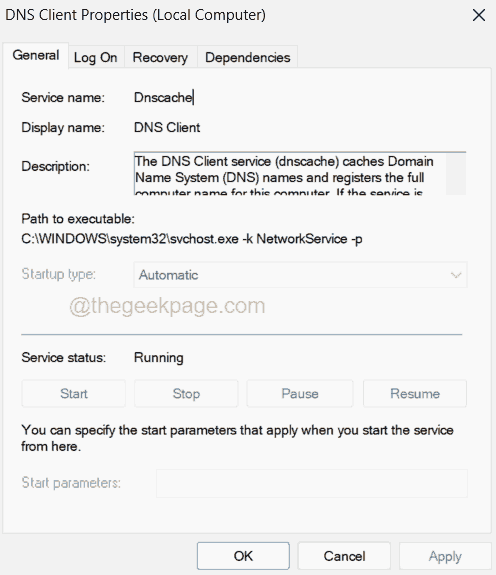
Langkah 7: Ini untuk semua akun pengguna di sistem Windows 11.10 dan untuk akun administrator juga.
Cara menghapus cache klien DNS secara otomatis menggunakan editor registri
Sebelum melanjutkan metode ini, Anda perlu mengekspor file registri pada sistem Anda sehingga dapat dikembalikan kembali jika file registri rusak saat mengedit karena file registri sangat penting untuk sistem apa pun.
Ikuti langkah -langkah di bawah ini tentang cara mengedit file registri untuk memperbaiki masalah ini.
Langkah 1: Tekan Windows + r kunci bersama di keyboard untuk membuka itu Berlari kotak.
Langkah 2: Selanjutnya, ketik Regedit di kotak teks dan tekan Memasuki kunci.
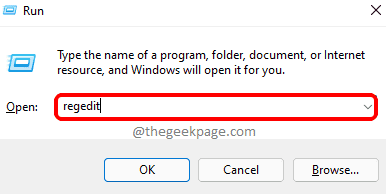
Langkah 3: Terima prompt UAC di layar untuk melanjutkan dengan mengklik Ya.
Langkah 4: Setelah jendela Registry Editor terbuka, hapus bilah alamatnya.
Langkah 5: Salin baris di bawah ini dan tempel ke bilah alamat dan kemudian tekan Memasuki kunci.
Hkey_local_machine \ system \ currentControlset \ services \ dnscache \ parameter
Langkah 6: Setelah Anda mencapai kunci registri Parameter, Pilih di panel kiri.
Langkah 7: Kemudian di sisi kanan, buat nilai DWORD (32-bit) baru klik kanan di area kosong dan menavigasi melalui Nilai baru> DWORD (32-bit) Dari menu konteks seperti yang ditunjukkan pada tangkapan layar di bawah ini.
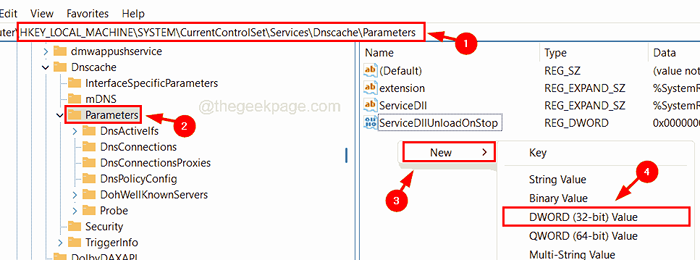
Langkah 8: Ubah nama nilai DWord ini sebagai Maxcachettl dan buka jendela editnya mengklik dua kali di atasnya.
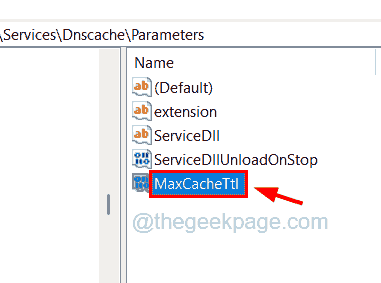
Langkah 9: Masukkan Nilai 86400 dalam Nilai data TextBox dan klik OKE.
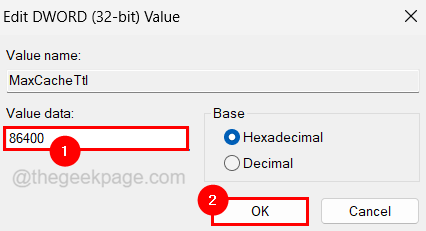
Langkah 10: Selanjutnya, buat nilai DWORD lain seperti yang dijelaskan pada Langkah 7.
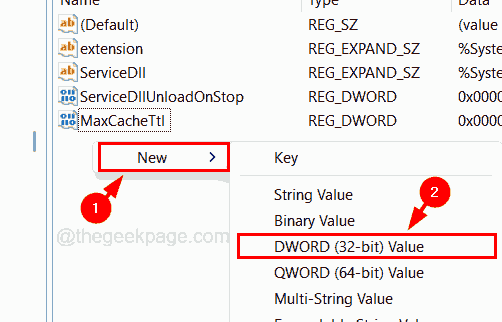
Langkah 11: Ubah nama ini nilai DWORD yang baru dibuat sebagai Maxnegativecachettl.
Langkah 12: klik kanan Maxnegativecachettl dan memilih Memodifikasi dari menu.
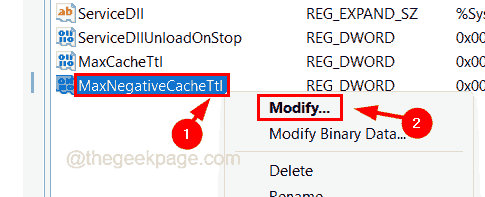
Langkah 13: Masukkan 5 dalam Nilai Data TextBox dan klik OKE untuk menutup jendela.
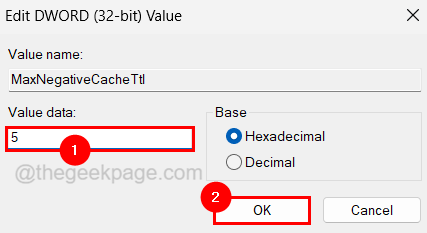
Langkah 14: Tutup editor registri dan restart sistem sekali.
Langkah 15: Ini harus menyegarkan cache DNS setelah setiap beberapa jam.
Semoga artikel ini membantu Anda memahami tentang kesalahan ini dan cara menghapus cache klien DNS sendiri setiap beberapa jam. Anda tidak perlu menghentikan layanan klien DNS yang sayangnya dinonaktifkan untuk semua akun dan administrator pengguna.
- « Cara menghapus cache Protokol Resolusi Alamat (ARP) di Windows 10
- Cara menambahkan musik ke presentasi microsoft powerpoint »

